Advertisement
Apa kabar sobat Komputer Tutorials? Kita berjumpa lagi pada tutorial MS Word selanjutnya. Pada kesempatan kali ini admin akan share sebuah tutorial yang terbilang sangat sering digunakan dalam kegiatan membuat karya tulis atau makalah yang dibuat menggunakan Microsoft Word.
Pada artikel sebelumnya kita sudah membahas tentang cara membuat nomor halaman otomatis untuk skripsi, makalah, atau karya tulis di MS Word. Nah, kali ini yang akan kita bahas adalah bagaimana cara membuat nomor halaman yang berbeda pada satu file Microsoft Word tanpa membaginya dalam tiga file. Jadi, ini adalah pendalaman dari tutorial sebelumnya.
Sebagai contohnya kamu pasti pernah dong membaca sebuah buku, namun pernahkah kamu memperhatikan urutan nomor halaman pada sebuah buku tersebut?. Yap, sebuah buku pasti diawali dengan satu cover (sampul) di halaman depannya tanpa menggunakan nomor. Selanjutnya disusul oleh daftar isi, kata pengantar dan hal-hal lainnya yang menggunakan nomor halaman dengan angka romawi. Sedangkan isi buku menggunakan nomor halaman dengan angka biasa secara berurutan sampai halaman terakhir.
Begitu juga dengan makalah yang dibuat menggunakan MS Word, pasti ada sampul (cover) kemudian daftar isi, lalu disusul oleh isi makalah. Tahukah kamu kalau kita juga bisa membuat nomor halaman berbeda di Microsoft Word persis seperti yang di buku-buku. Jadi, kita tidak perlu membagi file tersebut menjadi tiga bagian (cover, daftar isi, isi makalah) untuk dicetak. Cukup dengan mengikuti cara ini setiap halaman bisa diberi nomor yang berbeda-beda sesuai dengan keinginan kita.
Nah, kamu sudah mengerti, kan? Untuk itu langsung saja kita praktekkan di komputer masing-masing. Oh ya, sebelumnya kamu harus memiliki satu buah file atau makalah yang akan dikasih nomor halaman yang berbeda.
1. Pertama silakan dibuka file yang akan kita kasih nomor halaman berbeda. Kamu bisa membuka file makalah, skripsi, buku, atau karya tulis lainnya.
2. Karena file makalah ada cover (sampul) di depannya, maka cover tersebut tidak akan diberi nomor halaman dan kita harus melewati cover tersebut. Caranya letakkan kursor tepat pada akhir halaman cover (sampul), klik menu Page Layout -> Break -> Next Page. Fungsi Break ini sendiri adalah untuk memutus setting pada halaman berikutnya.
3. Sekarang kursor berada tepat di atas halaman dua (daftar isi). Selanjutnya kita beri nomor halaman untuk semua page dengan cara klik menu Insert -> Page Number -> Bottom of Page -> pilih posisinya.
4. Kemudian silakan dihilangkan tanda Link to Previous dengan mengklik-nya satu kali, lalu klik Close Header and Footer untuk menutupnya.
5. Sekarang semua halaman sudah memiliki nomor masing-masing secara berurutan (termasuk juga halaman cover). Nah, untuk menghilangkan nomor halaman pada cover (sampul) caranya letakkan kursor tepat pada akhir halaman cover, klik menu Insert -> Page Number -> Remove Page Number.
Sekarang nomor halaman pada cover (sampul) sudah hilang dan yang tersisa hanya nomor halaman 2,3,4,5... dst.
6. Karena nomor halamannya dimulai dari angka 2 dan juga masih menggunakan angka biasa, sekarang kita akan merubah nomor halaman daftar isi tersebut supaya dimulai dari angka 1 dan menggunakan angka romawi. Caranya klik menu Insert -> Page Number –> Format Page Number. Setelah itu atur Number Format menjadi i,ii,iii... kemudian pada Page Numbering pilih Start at = i, lalu klik Ok.
Sekarang nomor halaman yang dimulai dari daftar isi sudah diberi nomor halaman dengan angka romawi i,ii,iii...dst.
7. Selanjutnya karena makalah tersebut terdiri dari cover, daftar isi, kata pengantar, pendahuluan, dan isi makalah. Kita cukup memberi nomor halaman dengan angka romawi pada daftar isi, kata pengantar, dan pendahuluan saja. Setelahnya kita menggunakan nomor halaman dengan angka biasa seperti 1,2,3,4...dst. Caranya letakkan kursor pada halaman terakhir yang menggunakan angka romawi, lalu klik menu Page Layout -> Break -> Next Page. Fungsi Break sendiri yaitu untuk memutus setting pada halaman berikutnya.
8. Selanjutnya letakkan kursor pada halaman yang ingin diganti ke angka biasa (1,2,3...dst), lalu klik menu Insert -> Page Number -> Format Page Number. Kemudian atur Number Format menjadi 1,2,3... dan pada Page Numbering pilih Start at = 1.
Itulah tutorial tentang Cara Membuat Nomor Halaman Berbeda di Microsoft Word. Intinya jika kamu ingin merubah nomor halaman selanjutnya dengan format angka yang berbeda, cukup letakkan kursor pada halaman terakhir sebelum halaman yang ingin diubah tersebut, lalu gunakan fitur Break seperti yang sudah dijelaskan di atas. Semoga artikel ini bisa bermanfaat untuk pembaca semua dan jika ada hal-hal yang ingin kamu tanyakan silakan ditulis komentarmu ya.
Pada artikel sebelumnya kita sudah membahas tentang cara membuat nomor halaman otomatis untuk skripsi, makalah, atau karya tulis di MS Word. Nah, kali ini yang akan kita bahas adalah bagaimana cara membuat nomor halaman yang berbeda pada satu file Microsoft Word tanpa membaginya dalam tiga file. Jadi, ini adalah pendalaman dari tutorial sebelumnya.
Sebagai contohnya kamu pasti pernah dong membaca sebuah buku, namun pernahkah kamu memperhatikan urutan nomor halaman pada sebuah buku tersebut?. Yap, sebuah buku pasti diawali dengan satu cover (sampul) di halaman depannya tanpa menggunakan nomor. Selanjutnya disusul oleh daftar isi, kata pengantar dan hal-hal lainnya yang menggunakan nomor halaman dengan angka romawi. Sedangkan isi buku menggunakan nomor halaman dengan angka biasa secara berurutan sampai halaman terakhir.
Begitu juga dengan makalah yang dibuat menggunakan MS Word, pasti ada sampul (cover) kemudian daftar isi, lalu disusul oleh isi makalah. Tahukah kamu kalau kita juga bisa membuat nomor halaman berbeda di Microsoft Word persis seperti yang di buku-buku. Jadi, kita tidak perlu membagi file tersebut menjadi tiga bagian (cover, daftar isi, isi makalah) untuk dicetak. Cukup dengan mengikuti cara ini setiap halaman bisa diberi nomor yang berbeda-beda sesuai dengan keinginan kita.
Nah, kamu sudah mengerti, kan? Untuk itu langsung saja kita praktekkan di komputer masing-masing. Oh ya, sebelumnya kamu harus memiliki satu buah file atau makalah yang akan dikasih nomor halaman yang berbeda.
Karena tutorial ini merupakan pendalaman dari pembahasan kita sebelumnya, kamu harus tau dulu bagaimana cara membuat nomor halaman (page number) di Microsoft Word. Silakan baca: Cara Membuat Nomor Halaman Otomatis di Microsoft Word.
Cara Membuat Nomor Halaman Berbeda di Microsoft Word Dalam Satu File
1. Pertama silakan dibuka file yang akan kita kasih nomor halaman berbeda. Kamu bisa membuka file makalah, skripsi, buku, atau karya tulis lainnya.
2. Karena file makalah ada cover (sampul) di depannya, maka cover tersebut tidak akan diberi nomor halaman dan kita harus melewati cover tersebut. Caranya letakkan kursor tepat pada akhir halaman cover (sampul), klik menu Page Layout -> Break -> Next Page. Fungsi Break ini sendiri adalah untuk memutus setting pada halaman berikutnya.
3. Sekarang kursor berada tepat di atas halaman dua (daftar isi). Selanjutnya kita beri nomor halaman untuk semua page dengan cara klik menu Insert -> Page Number -> Bottom of Page -> pilih posisinya.
4. Kemudian silakan dihilangkan tanda Link to Previous dengan mengklik-nya satu kali, lalu klik Close Header and Footer untuk menutupnya.
5. Sekarang semua halaman sudah memiliki nomor masing-masing secara berurutan (termasuk juga halaman cover). Nah, untuk menghilangkan nomor halaman pada cover (sampul) caranya letakkan kursor tepat pada akhir halaman cover, klik menu Insert -> Page Number -> Remove Page Number.
Sekarang nomor halaman pada cover (sampul) sudah hilang dan yang tersisa hanya nomor halaman 2,3,4,5... dst.
6. Karena nomor halamannya dimulai dari angka 2 dan juga masih menggunakan angka biasa, sekarang kita akan merubah nomor halaman daftar isi tersebut supaya dimulai dari angka 1 dan menggunakan angka romawi. Caranya klik menu Insert -> Page Number –> Format Page Number. Setelah itu atur Number Format menjadi i,ii,iii... kemudian pada Page Numbering pilih Start at = i, lalu klik Ok.
Sekarang nomor halaman yang dimulai dari daftar isi sudah diberi nomor halaman dengan angka romawi i,ii,iii...dst.
7. Selanjutnya karena makalah tersebut terdiri dari cover, daftar isi, kata pengantar, pendahuluan, dan isi makalah. Kita cukup memberi nomor halaman dengan angka romawi pada daftar isi, kata pengantar, dan pendahuluan saja. Setelahnya kita menggunakan nomor halaman dengan angka biasa seperti 1,2,3,4...dst. Caranya letakkan kursor pada halaman terakhir yang menggunakan angka romawi, lalu klik menu Page Layout -> Break -> Next Page. Fungsi Break sendiri yaitu untuk memutus setting pada halaman berikutnya.
8. Selanjutnya letakkan kursor pada halaman yang ingin diganti ke angka biasa (1,2,3...dst), lalu klik menu Insert -> Page Number -> Format Page Number. Kemudian atur Number Format menjadi 1,2,3... dan pada Page Numbering pilih Start at = 1.
Itulah tutorial tentang Cara Membuat Nomor Halaman Berbeda di Microsoft Word. Intinya jika kamu ingin merubah nomor halaman selanjutnya dengan format angka yang berbeda, cukup letakkan kursor pada halaman terakhir sebelum halaman yang ingin diubah tersebut, lalu gunakan fitur Break seperti yang sudah dijelaskan di atas. Semoga artikel ini bisa bermanfaat untuk pembaca semua dan jika ada hal-hal yang ingin kamu tanyakan silakan ditulis komentarmu ya.

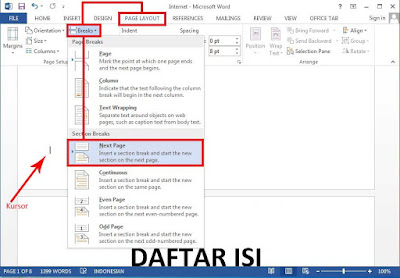
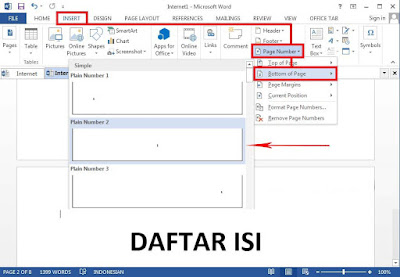
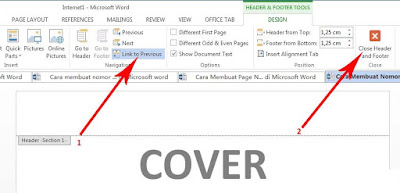
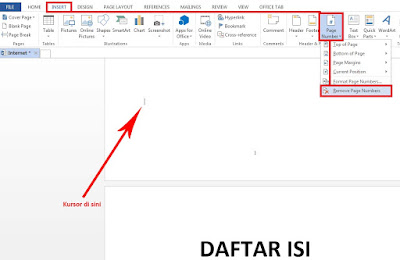

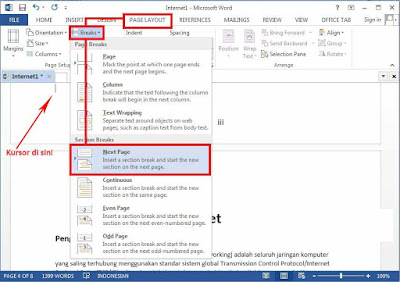
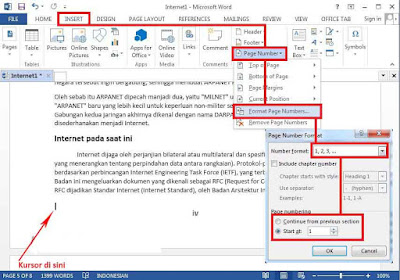
EmoticonEmoticon